会議の新しい時間を指定するには
予定、会議、イベントを整理する、管理する
最終更新日時:2025/08/23 21:38:10
会議の出席依頼が届いても都合が悪くて他の日時だったら出席できるという場合、会議の新しい時間を指定することができます。別の日時の指定時にとりあえず仮承諾するか、辞退するか選択できます。
仮承諾して別の日時を指定する
- 出席依頼メッセージを表示し、[別の日時を指定]をクリックします。
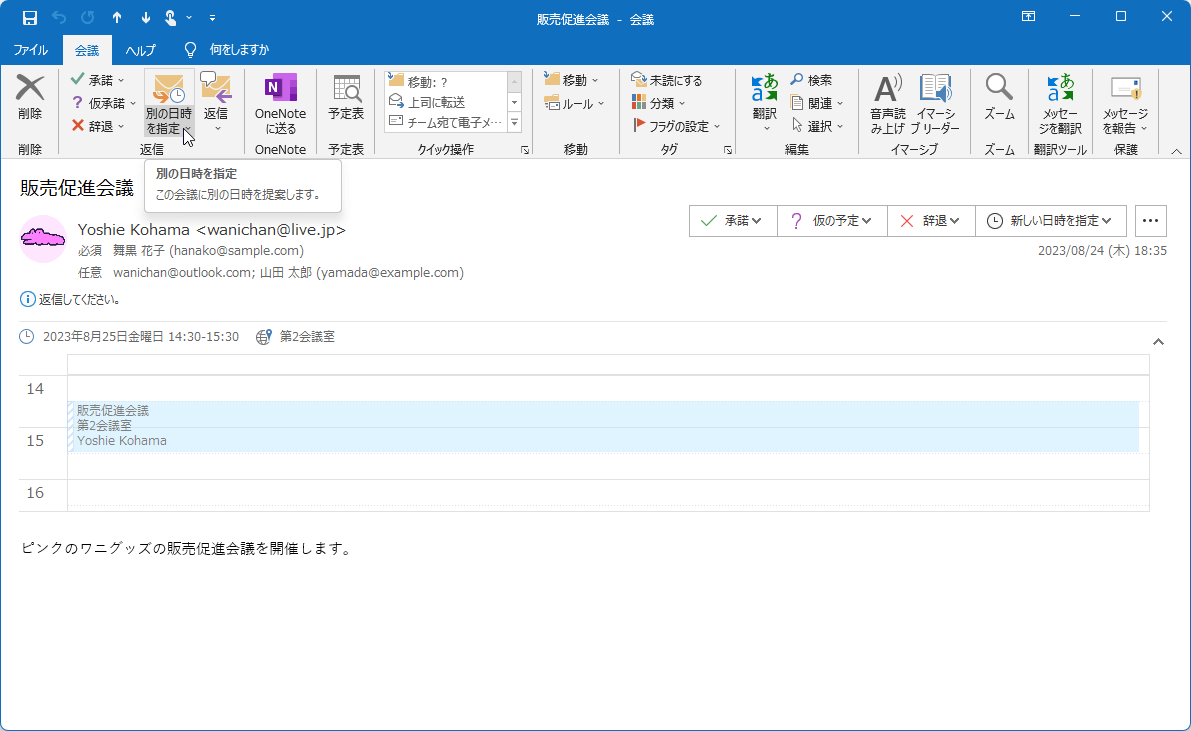
- [仮承諾して別の日時を指定]をクリックします。

- 別の日時を選択して[日時を指定]ボタンをクリックします。

- 日時変更のメッセージが表示されるので、要件を入力して送信します。

辞退して別の日時を指定する
- 出席依頼メッセージを表示します。
- [新しい日時を指定]をクリックし、[辞退して別の日時を指定]をクリックします。

- 別の日時を選択して[日時を指定]ボタンをクリックします。

- 日時変更のメッセージが表示されるので、要件を入力して送信します。

INDEX
- Microsoft Outlook 2019
- Chapter 3 スケジュールの管理
- 予定、会議、イベントを整理する、管理する
- Chapter 3 スケジュールの管理
コメント
※技術的な質問はMicrosoftコミュニティで聞いてください!

